
Приветствую всех читателей. В конце статьи, читайте об итогах кроссворда. В этой статья я хочу рассказать о решении распространенной проблемы с флешками. кстати кому интересно как делают флешки можете посмотреть здесь.
Для меня флешка — это довольно незаменимая компактная вещь с которой в любой момент удобно скинуть информацию. В институте вообще нельзя появляться без флешки, так как там практически всю информацию скидывают на нее.
Но вот скольким пользователям, встречалась подобная проблема: нужно было перекинуть информацию с персонального компьютера на флеш-карту. И тут пользователи обнаруживают, что компьютер не видит флешку.
Он просто не видит это запоминающее устройство. Как быть пользователю в такой неприятной ситуации? Не выполнять же восстановление флешки 🙂 Читаем далее
Один из первых вопросов, который задаёт любой пользователь, у которого произошла подобная проблема — «Почему компьютер не видит флешку?».
Другими словами, в чём заключается проблема, в самом компьютере или во флешке?
Световой индикатор флешки начинает мигать, если она подключена к исправленному разъёму на системном блоке.
Флеш-карта является исправной, когда мигает светодиод

Мы видим, что связь между компьютером и запоминающим устройством установлена, это значит, что работа обоих устройств в норме, и они способны нормально функционировать. Но вот в чём проблема, ПК флешку не обнаруживает и светодиодный индикатор не свититься, в знак подтверждения. Такая же ситуация происходит и с картой памяти телефона, компьютер не может обнаружить внешнее устройство.
1 Почему компьютер не видит флешку
Распространенные причины (компьютер)
Часто ситуация происходит следующим образом: человек подключает флешку, используя переднюю панель компьютера. В итоге компьютер не может её обнаружить.
Эта одна из самых распространённых причиной якобы «неполадок» компьютера, пользователь компьютера начинает переживать, хотя ситуация выглядит довольно просто. Всего лишь подключите флеш-карту через другой порт компьютера и ПК её обнаружит.
Вы зададите логичный вопрос — Какова причина того, что мой ПК не видит флешку вставленную в передний порт? Иногда бывает так, что передний порт не имеет подключение к блоку питания, вот в чём проблема сложившейся ситуации.
Так же подобная ошибка может случиться вновь из-за питания, просто передний порт не получает достаточно питания, из-за этого внешнее устройство не удаётся обнаружить.
Ещё одна ошибка, связанная именно с компьютером это либо перегрузка тока портала USB или неисправность самого блока питания. Флешке из-за перегруза тока, не хватает питания для взаимодействия с ПК, именно поэтому компьютер не видит флешку.
Что же делать со сложившейся проблемой? Эта проблема, чуть серьёзней предыдущих, но она так же поддается решению. Отключите все устройства, которыми вы в данный момент не пользуетесь, это всего лишь на время работы с флешкой.
Будьте готовы к тому, что если к вашему компьютеру уже подключено очень много внешних устройств, ещё одно, он просто увидеть не сможет, поэтому необходимо равномерная нагрузка портов ПК.
к меню ↑
2 Компьютер не видит флешку
Распространенные причины неисправности (флешка).
Вы отсоединили не нужные устройства и присоединили флешку не к переднему порту компьютера. Но вот беда, флешка вновь не обнаружена. Тогда тут уже проблема непосредственно в самой флешке. У флешок так же имеется несколько причин неисправности. Рассмотри их внимательней.
Флешка неисправна.
Как выяснить, что внешнее устройство является неработоспособным?
Проверьте флеш карту на других компьютерах. Если и на других ПК соединение не устанавливается, существует лишь один выход — извлечение всей информации с флеш карты, для этого вам придётся обратиться за помощью к специалистам.
Сама флешка уже не пригодна, и её нужно поменять на новую. Это вариант самый дешёвый. Если же вы твёрдо решили восстановить флеш-карту, то подобный ремонт обойдется вам в довольно немалую сумму.
Гораздо более выгодно и разумно извлечь из флешке информацию (если она вам важна) и купить новое устройство.
Флеш карта работает стабильно, но есть проблемы с операционной системой устройства

Что делать, если светодиодный индикатор мигает, тем самым подтверждая работоспособность, а установить связь с ПК всё равно не получается? В данном случае проблема могла затронуть операционную систему флешки. Необходимо проверить, является ли включённой, поддержка USB в BIOS. Если поддержка отключена, то включите её.
Если поддержка включена, а активности всё равно нет, проблема может крыться в следующих причинах.
Вы подключили флеш-карту, а вместо фразы подтверждения, на мониторе компьютер высвечивается окно с ошибкой?

Вот какие могут быть причины. Использование уже занятой буквы.
Частенько бывает такая ситуация, операционная система присваивает вашей флешку ту букву, которая уже занята подключенным устройством. Вот поэтому компьютер и не может увидеть вашу флеш-карту. Вам нужно только поменять букву. Вот как это сделать:
Нажимаем правой кнопкой мыши на значке Мой компьютер и выбираем управление

Далее переходим в управление дисками
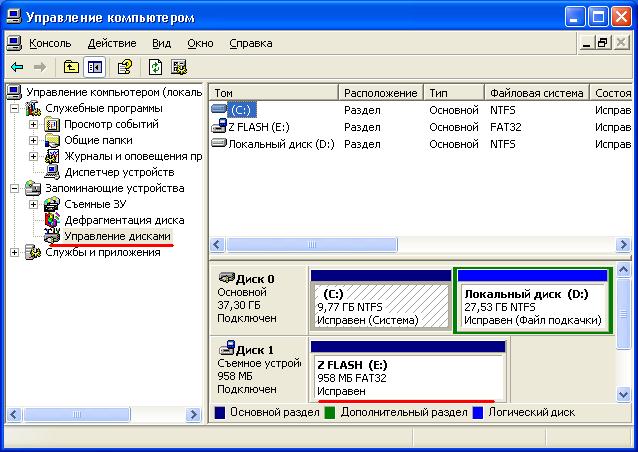
Нажимаем правой кнопкой на вашей флешке и выбираем пункт изменить букву диска
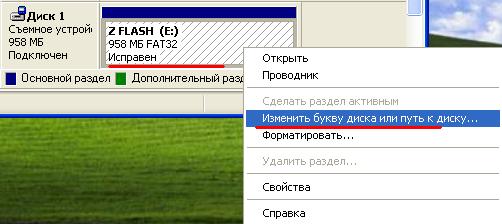
Затем нажимаем изменить

Теперь выбираем букву и нажимаем ок. Чтобы не ошибиться выбирайте одну из последних букв.

После таких манипуляций компьютер будет видеть флешку.
Вирусы – враг номер 1
Есть ещё причина, по которой компьютер не может опознать флеш-карту. Эта причина — вирусы.
О вирусах я уже много писал. можете почитать в этой рубрике. Вирусы, которым довелось проникнуть в операционную систему, могут натворить там массу неприятных вещей.
Помимо того что вирусы способны красть информацию с вашего компьютера и мешать нормальному функционированию операционной системы, так они так же могут воспрепятствовать компьютеру увидеть флеш-карту.
Тут вам понадобиться хороший антивирус, кстати в прошлой статье я писал о лучшем бесплатном антивирусе. Почитайте должно помочь.
Старые драйвера флешки
Если драйвера отсутствуют или устарели — это также может быть причиной сбоя при подключении внешнего устройства.
Такая проблема решатся крайне просто, вам всего лишь нужно становить или переустановить драйверы для устройства. Скачивайте драйверы только с официального сайта фирмы, которая и выпустила флешку. Вот пошаговое описание — как обновить драйвера устройства.
ПК не видит драйвер
Порой компьютер просто не может найти драйвер внешнего устройства. Просто удалите, потом переустановите устройство.
Иногда приходиться всё удалять, и драйвера, и устройство, а после перезагрузки компьютера установить вновь. Это является крайними мерами
Конфликтуют файловые системы флеш-карты и ПК
Иногда столкнувшиеся между собой, файловые системы компьютера, просто отказываются работать вместе. Чаще всего это происходит, если FAT — является файловой системой вашей флешки. Как быть в данном случае?
Нужно отформатировать флеш-карту и после это установить другую файловую систему FAT 32 или NTFS. Проблема должна решиться.
Форматирование флешки и выбор подходящей файловой системы я описывал в статье как форматировать флешку.
Это список самых распространенных причин, по которым компьютер не видит флешку. Надеюсь теперь у вас не будет проблем с флешками и ваш компьютер наконец-то её увидет.
Подведем итоги кроссворда. Победители второго конкурса по разгадыванию кроссворда:
I место — Александр (http://asbseo.ru) — 50 рублей.
II место — Василий (http://itshneg.ru) — 30 рублей.
III место — Карина (http://juirist-express.ru) — 20 рублей.
Поздравляю всех победителей. До всех победителей уже достучался и вручил награду кроме Карины.
Карина, если вы меня слышите напишите мне через обратную связь, для того чтобы я смог вручить вам награду. Не исключено, что в спешке вы указали не тот адрес и обратное письмо до вас не дошло.
Ну и очередной кроссворд с аналогичными условиями:
I место — 50 рублей на webmoney
II место — 30 рублей на webmoney
III место — 20 рублей на webmoney
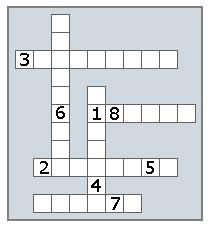
Напоминаю — для победы вам необходимо разгадать кроссворд и составить кодовое слово из букв в той последовательности, как указано на картинке выше. Желаю вам оказаться в числе первых.
Скажу по секрету, вскоре будет запущен турнир по кроссвордам, где победителей будет гораздо больше а призы по солидней. Интересно? чтобы не пропустить. Удачи всем 🙂


 Почему компьютер выходит из спящего режима? Как настроить cпящий режим
Почему компьютер выходит из спящего режима? Как настроить cпящий режим Почему монитор не включается после ждущего режима? Решение проблемы
Почему монитор не включается после ждущего режима? Решение проблемы Почему не загружается Windows? Способы устранения проблемы
Почему не загружается Windows? Способы устранения проблемы Артефакты видеокарты - что делать, как исправить?
Артефакты видеокарты - что делать, как исправить? Компьютер не загружается - почему компьютер пищит и не включается
Компьютер не загружается - почему компьютер пищит и не включается Синий экран смерти коды ошибок Bsod
Синий экран смерти коды ошибок Bsod  Как удалить вирус explorer exe - решение проблемы, скачать explorer.exe
Как удалить вирус explorer exe - решение проблемы, скачать explorer.exe  Как удалить вирус с компьютера с помощью утилиты AVZ
Как удалить вирус с компьютера с помощью утилиты AVZ  Температура процессора - способы уменьшения и какой должна быть температура компьютера
Температура процессора - способы уменьшения и какой должна быть температура компьютера